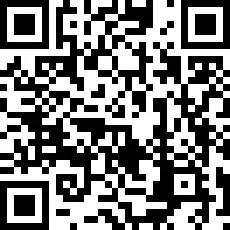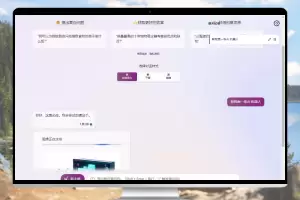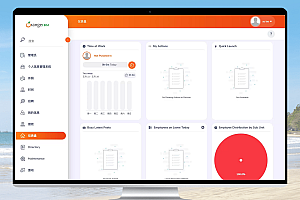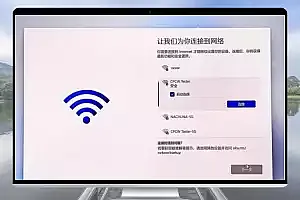為什麼AutoGPT這麼紅:整個過程完全不用人類插手!
AutoGPT 正在網際網路上掀起一場風暴,它無處不在。很快,已經有網友上手實驗了,該使用者讓 AutoGPT 建立一個網站,不到 3 分鐘 AutoGPT 就成功了。期間 AutoGPT 使用了 React 和 Tailwind CSS,全憑自己,人類沒有插手。
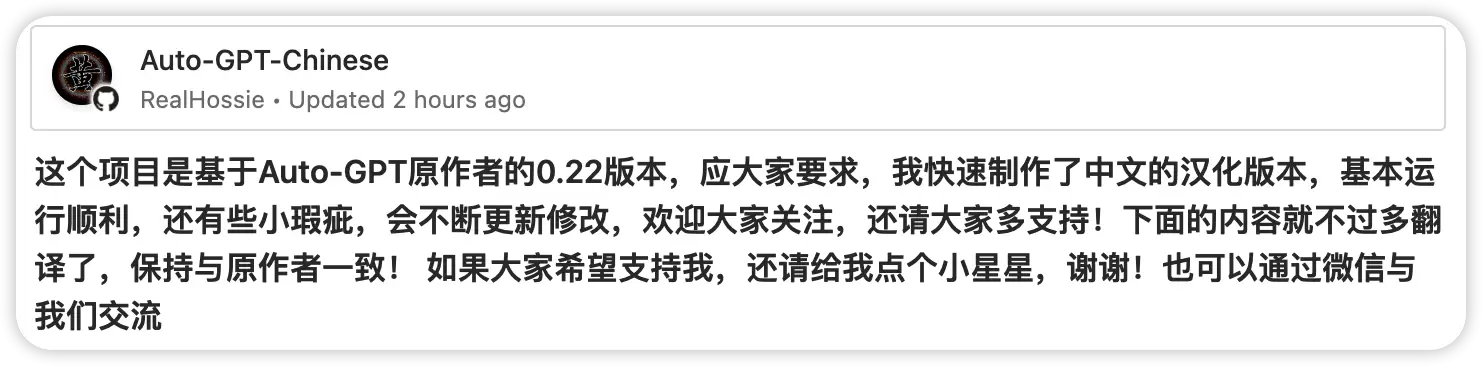
下面就进入正题,首先如果你想要安装AutoGPT,需要具备以下条件,
- 一台电脑或者一台服务器(必备)
- 科学的上网环境(必备)
- Git (必备)
- Python 3.10及更高的版本(必备)
- GitHub账号及访问权限(必备)
- ChatGPT API 接口权限3.5版本,如果有4更好(必备)
- Pinecone API 接口权限(可选)
Pinecone API 是一种云原生的向量搜索服务,能够高效地存储、检索和排序数百万或数十亿个高维向量,支持快速相似度搜索和聚类。它可以帮助开发人员构建和部署基于向量的机器学习和深度学习应用程序,包括推荐系统、搜索引擎、图像和语音识别等。使用Pinecone 可以把对话记忆存储在Pinecone的服务器,不占用本地资源,同时访问和读取的速度也比本地要快上很多。 - 谷歌搜索API接口权限 (可选)
正常情况下是不需要配置谷歌的 API 服务的,但是如果在使用谷歌搜索时出现『错误429』的话,就需要配置谷歌 API 了。 - Eleven Labs 语音接口(可选)
这是语音服务的接口,如果你需要回答的同时用语音来朗读,就需要开启这个接口。 - HuggingFace图像生成接口(可选)
Auto-GPT 自带 OpenAI 自家的 DALL-e 文图模型,你可以命令它输出想要的图像,但是如果想用更流行更好的 Stable Diffusion 模型,需要申请 HuggingFace 的 API
上面提到的所有 API接口申请和使用方法,点击下方按钮即可直达。
Windows篇
一、运行环境准备(安装Git 和Python)
为了避免出现一些莫名其妙的问题,这里安装软件时全部使用右键管理员模式安装。
- 下载Git和Python
Git 官网-点击进入
Python官网-点击进入 - Git安装一直下一步即可
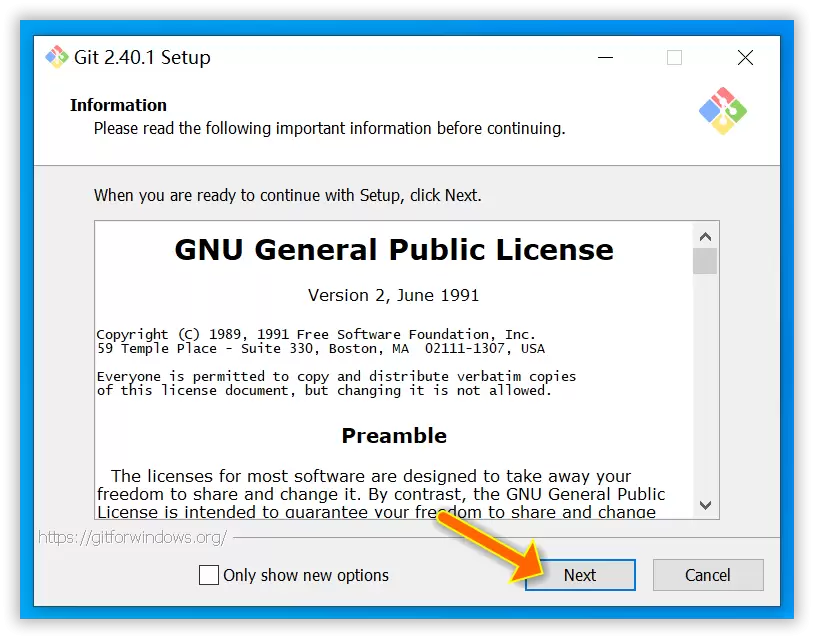
- 为了避免后续可能会出现的问题,Python安装时第一界面需要选择
Add python.exe to PATH,然后一直下一步即可。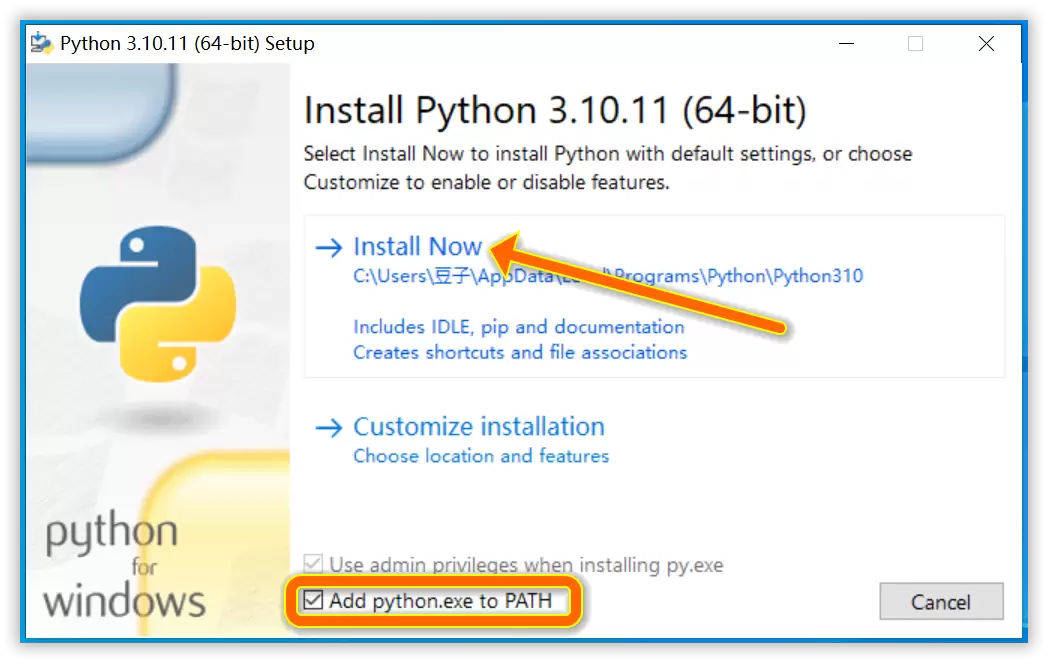
- 安装完成后右键点击开始键运行“命令提示符”(Windows Powershell管理员),输入下面的命令,如果显示Python的版本号,就说明安装成功了!
python --version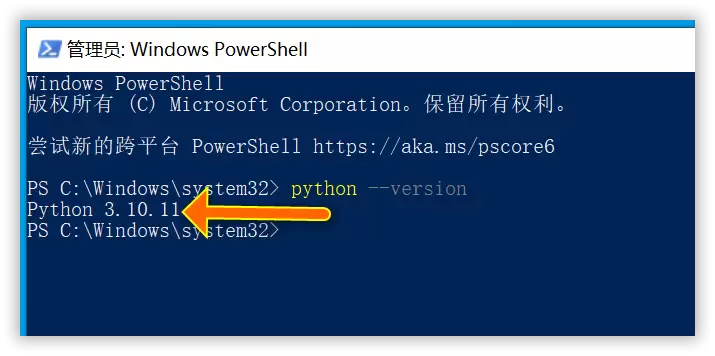
二、克隆Auto-GPT-Chinese项目到本地
安装到非系统盘的根目录,方便操作也不会影响系统运行。也减少一下不必要的文件权限问题。这里推荐D盘根目录。而且这里最好全程开启全局模式来科学上网,避免出现下载中断的尴尬。
- 在D盘根目录新建名为AutoGPT的文件夹。
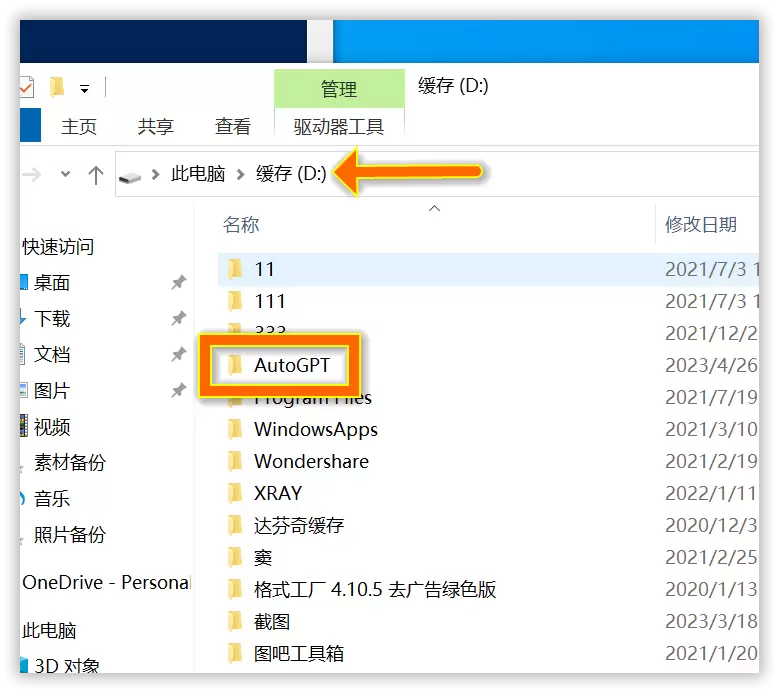
- 运行“命令提示符”(Windows Powershell管理员)并将路径指定到D盘的AutoGPT文件夹下。不知道如何操作的直接运行下方命令即可。
cd d:/AutoGPT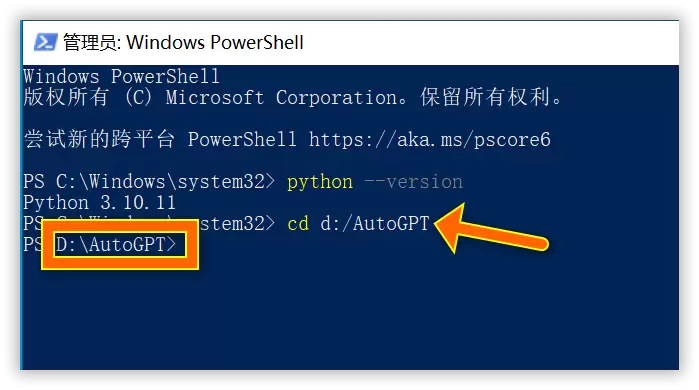
- 运行下方命令将Auto-GPT-Chinese项目克隆到本地D盘AutoGPT文件夹内
git clone https://github.com/RealHossie/Auto-GPT-Chinese.git - 输入下方命令进入Auto-GPT-Chinese文件夹
cd Auto-GPT-Chinese
- 输入下方命令来安装所有需要的依赖,时间较长请耐心等待(代理开全局,避免出现下载中断)。
pip install -r requirements.txt - 出现一大片英文,光标不停闪烁的时候就说明安装完成了。
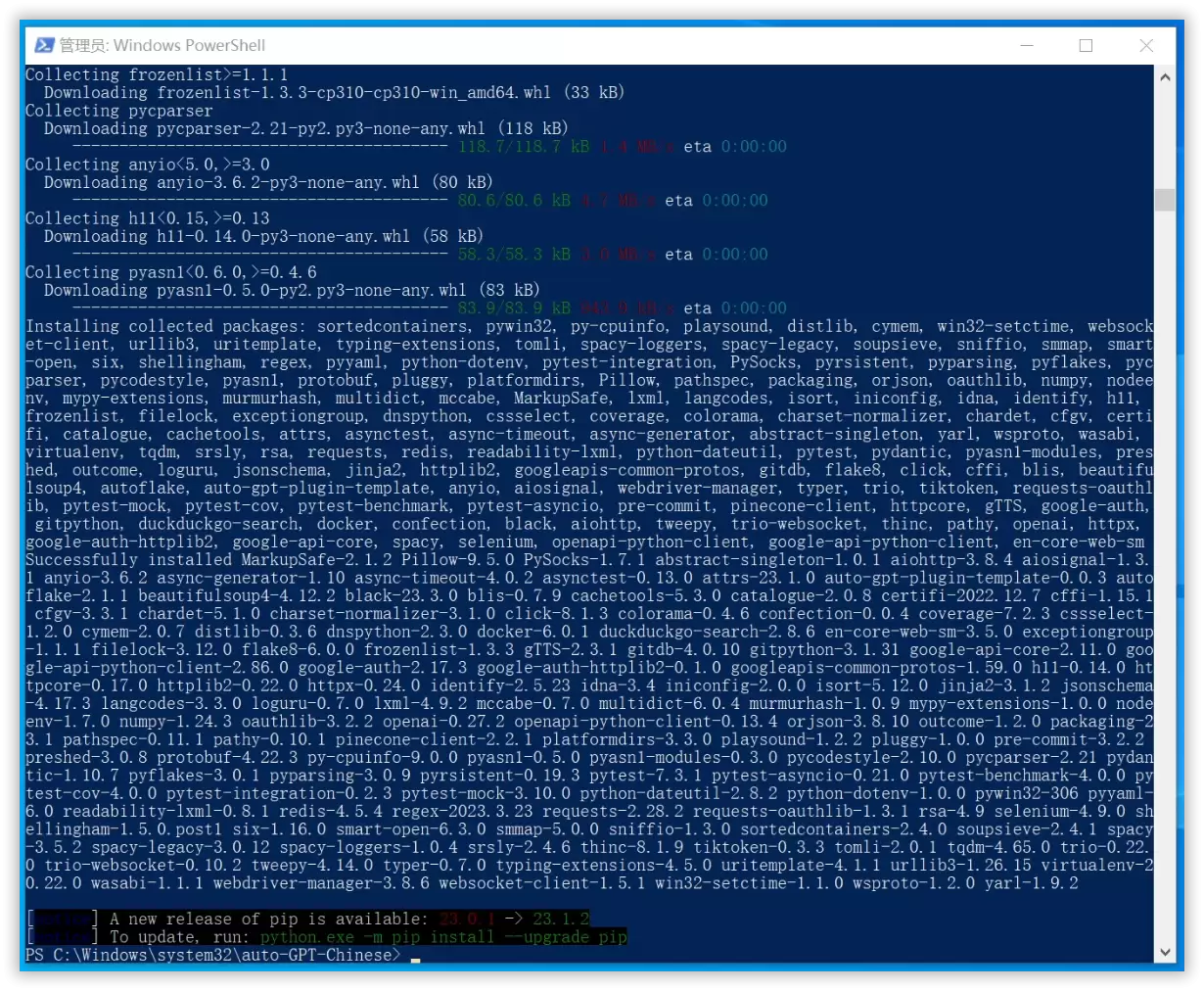
三、配置.env文件
- 进入Auto-GPT-Chinese文件夹,找到.env.template文件。右键用记事本打开。找到
OPENAI_API_KEY=在后面填入你的ChatGPT API keys(获取方法详见本帖顶端)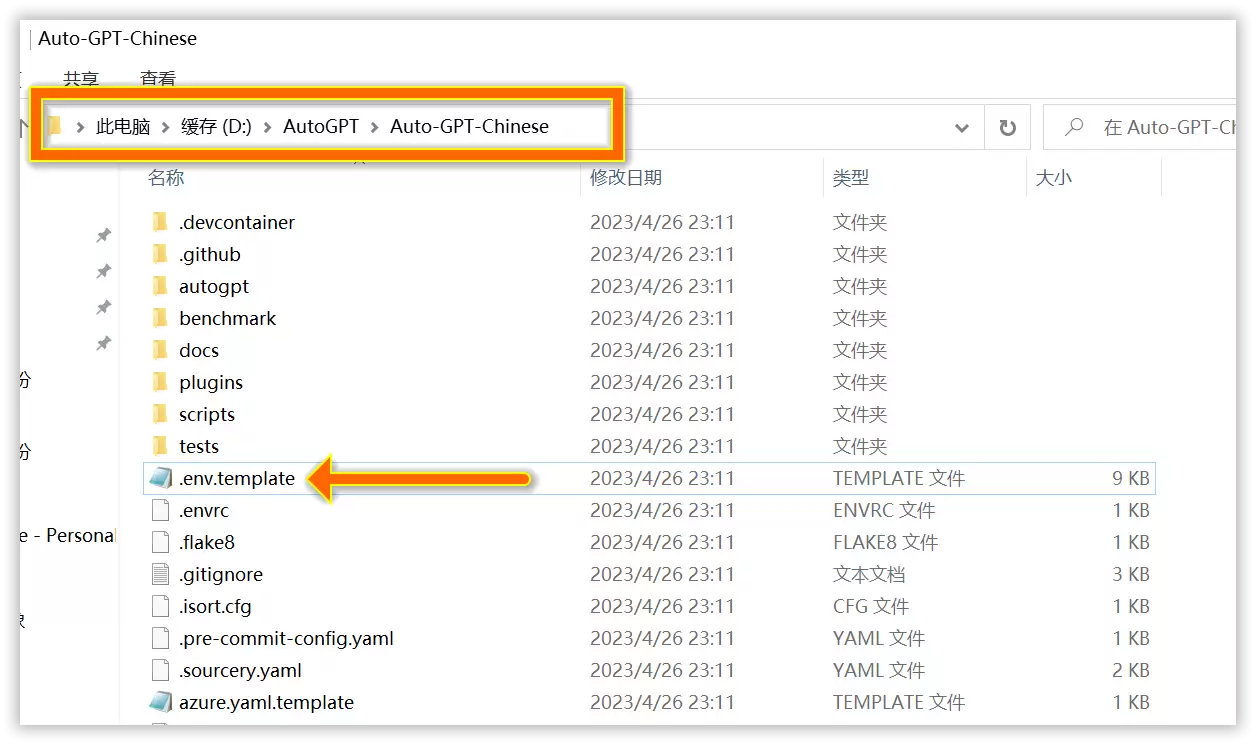
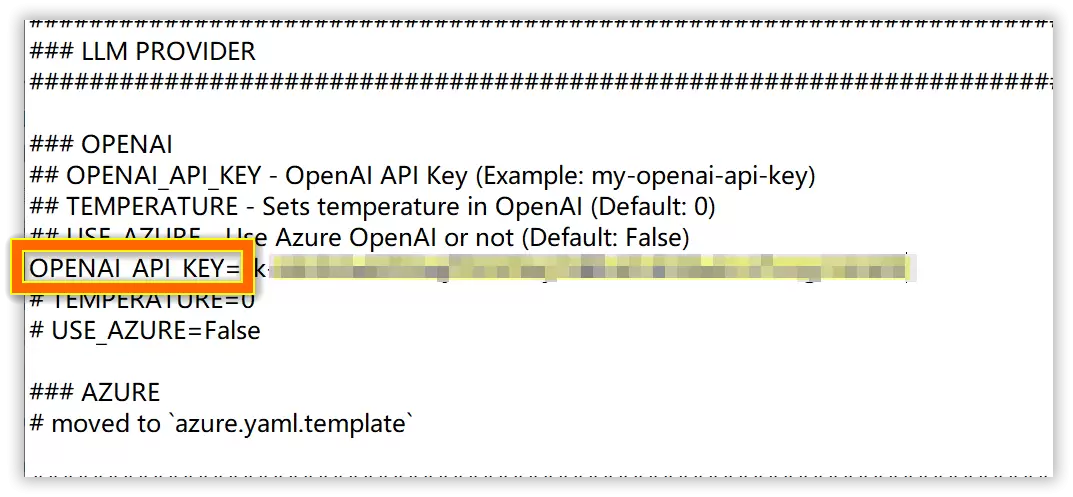
- 找到
PINECONE_API_KEY和PINECONE_ENV分别填入你的Pinecone API 和 地区代码 (获取方法详见本贴顶部)。然后删除这两条命令前面的#号。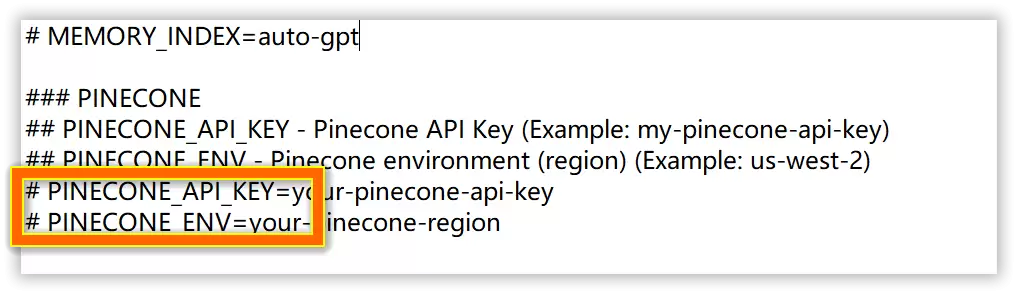
- 保存文件,并将文件后缀修改为.env
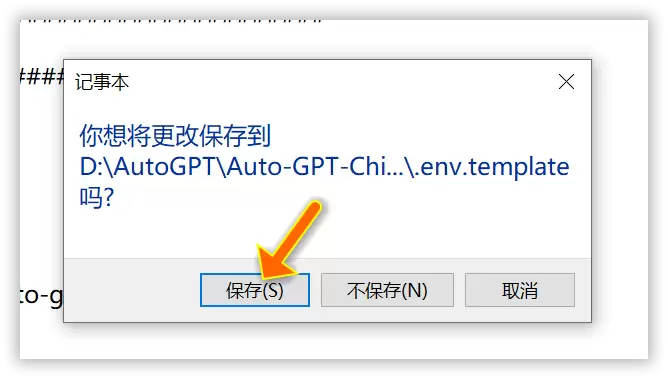
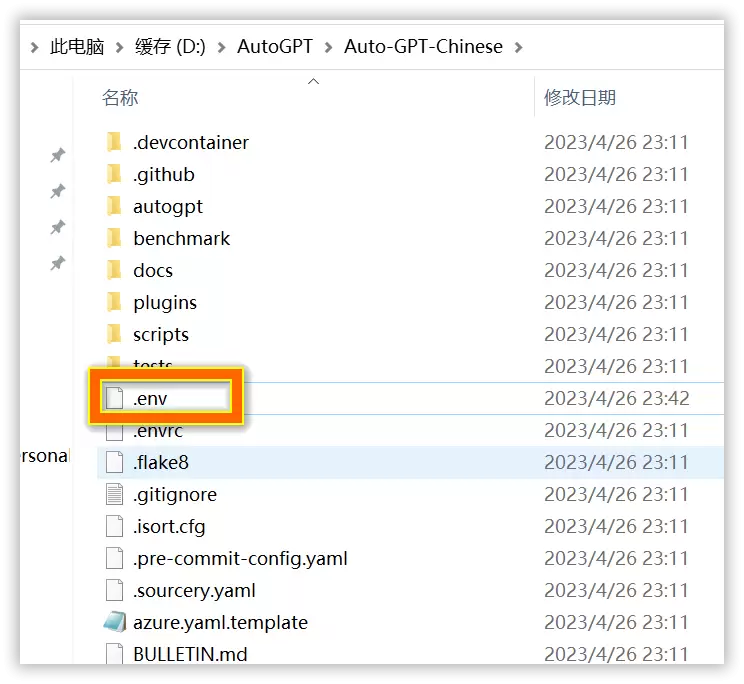
四、运行Auto-GPT-Chinese
- 运行“命令提示符”(Windows Powershell管理员)并将路径指定到D盘的AutoGPT的Auto-GPT-Chinese文件夹下。
cd d:/AutoGPT/Auto-GPT-Chinese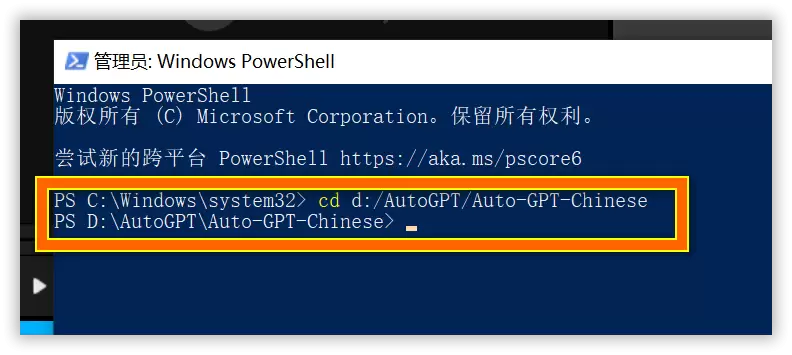
- 输入如下代码运行Auto-GPT中文版
python -m autogpt --gpt3only
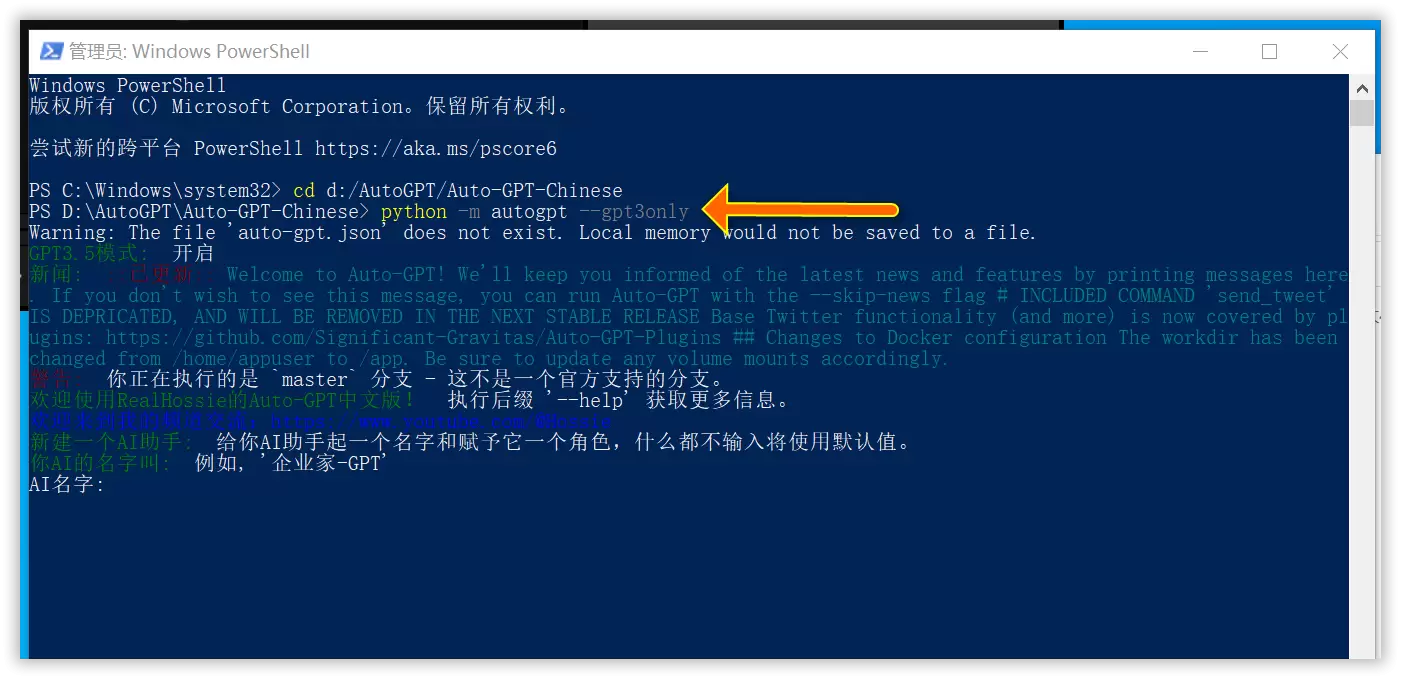
到这里Windows版的Auto-GPT中文版就安装成功了!